Ayuda online de GoodBarber
Sección YouTube
Añadir una sección YouTube
Para enlazar tu canal de YouTube con tu app de GoodBarber:
1. Ve al menúDiseño & Estructura > Estructura > Secciones
2. Haz clic en "Añadir una pagina"
Para saber como añadir una sección a tu app, te invitamos a leer esta ayuda en línea: Como crear secciones para tu app.
Selecciona la sección YouTube.
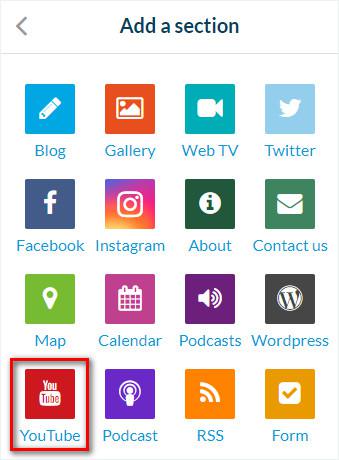
Nombre de sección y nombre de usuario o ID de canal
1. Añade un nombre a tu sección.
2. Inserta el ID de canal.
Para encontrar el ID de tu canal de YouTube, sigue las instrucciones a continuación:
https://support.google.com/youtube/answer/3250431
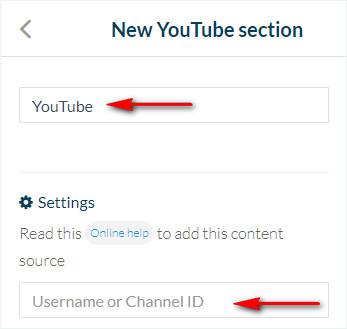
YouTube API Key
1. Inicia sesión en la consola Google Cloud .
Si no tienes una cuenta de Google, crea una para continuar este proceso.
2. Haz clic en "Seleccionar un proyecto"
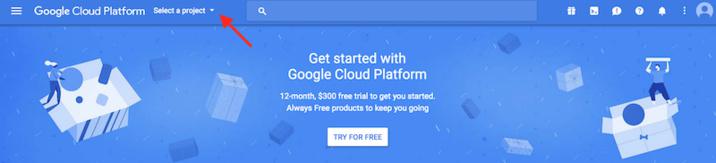
3. Haz clic en "NUEVO PROYECTO"
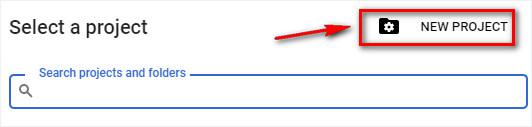
4. Definir un nombre de proyecto
5. Selecciona la organización para adjuntar a tu proyecto
6. Selecciona tu ubicación
7. Haz clic en Crear
8. Abre el proyecto desde la barra de herramientas.
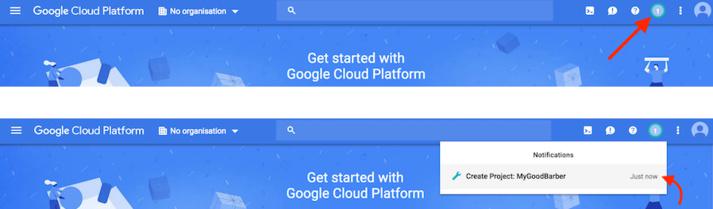
9. Haz clic en "Ir a la descripción general de la API" o ve al menú de la izquierda API y servicios> Panel de control
10. Haz clic en "Habilitar API y servicios"
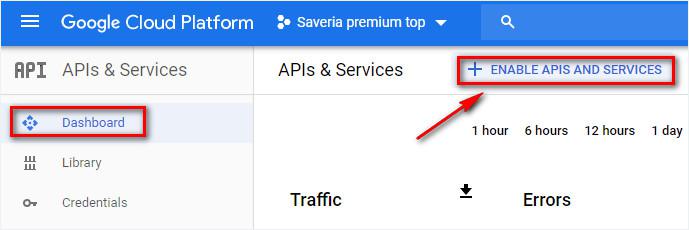
11. Busca "API de datos de YouTube v3"
12. Haz clic en "Habilitar"
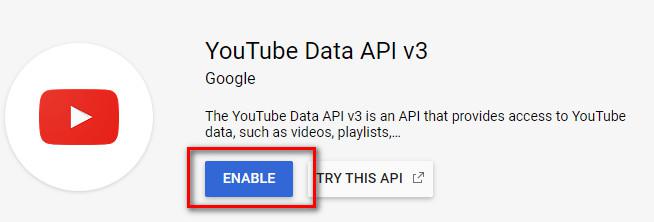
13. Haz clic en Credenciales en el menú de la izquierda.
14. Haz clic en Crear credenciales> Clave API15. Copie la clave API
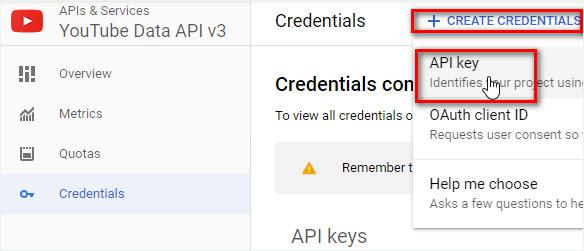
15. Copia la clave API
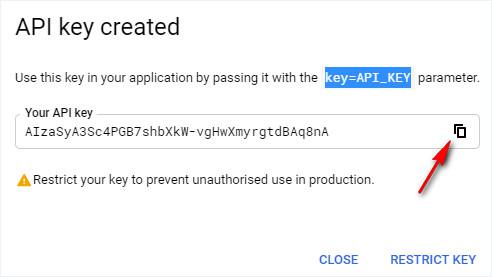
16. Pega esta clave API en el campo "API Key YouTube" en tu back office de GoodBarber, en la configuración de la sección YouTube.
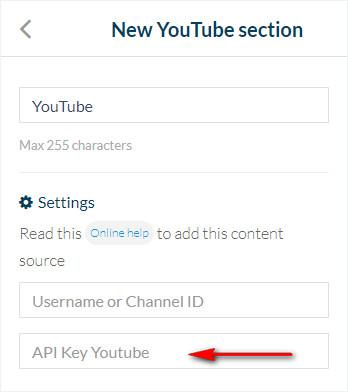
Añadir sección
3 - Haz clic en el botón Añadir.
¡Tu canal de YouTube ya está conectado a tu aplicación!
Nota:
- La sección de YouTube solo mostrará los videos de tu canal, no los comentarios.
- Al crear filtros, gestionamos hasta 250 listas de reproducción por canal de YouTube, si tienes más de 250 listas de reproducción, no todas estarán disponibles en el menú desplegable.

 Diseño
Diseño